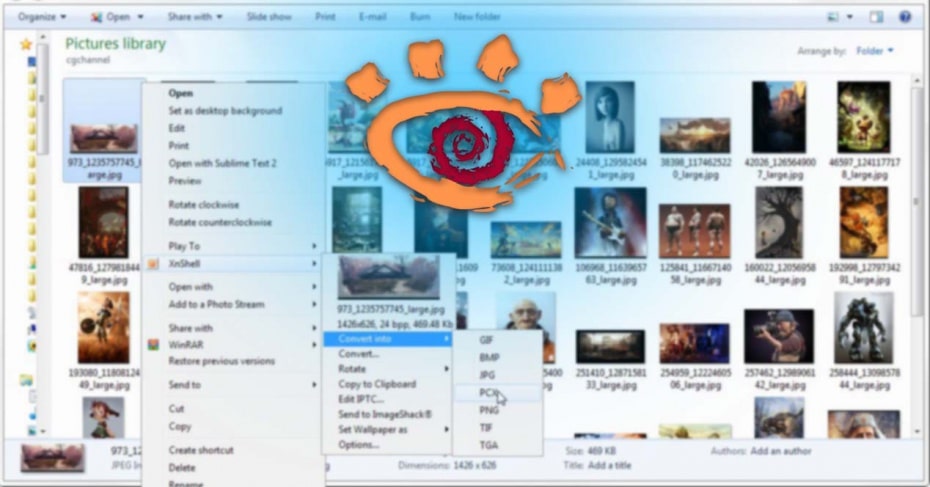 Se ciò di cui hai bisogno è eseguire le operazioni con le immagini del tuo dispositivo in modo semplice, questa Shell è incorporata Windows Explorer può tornare utile. Grazie a XnShell, con pochi clic possiamo tagliare, ruotare, convertire tra le altre cose.
Se ciò di cui hai bisogno è eseguire le operazioni con le immagini del tuo dispositivo in modo semplice, questa Shell è incorporata Windows Explorer può tornare utile. Grazie a XnShell, con pochi clic possiamo tagliare, ruotare, convertire tra le altre cose.
XnShell è un semplice programma che è incorporato con Windows Explorer e ci consente di eseguire diverse azioni, tutte riguardanti il trattamento delle immagini.
Se sei una persona che utilizza costantemente immagini per realizzare progetti, lavoro o altre attività, questa Shell può essere molto utile. È distribuito come " Gratuito “, Quindi è gratuito.
Funzioni di XnShell
Come possiamo vedere nella seguente immagine, XnShell è perfettamente incorporato nel menu del nostro Windows Explorer, in modo che con il semplice clic destro sull'immagine e vai su XnShell abbiamo tutte le sue funzioni.
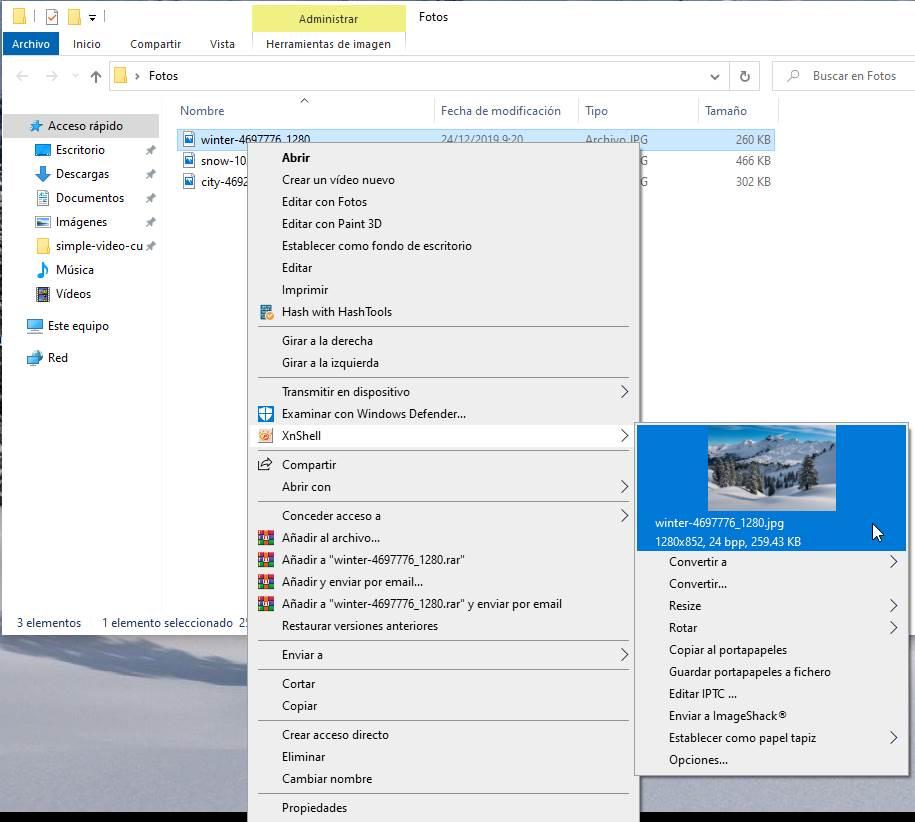
Guarda le immagini
Una delle sue funzioni è visualizzare immagini , come possiamo vedere nell'esempio seguente. In esso abbiamo una "visualizzazione elenco" delle immagini, e se vogliamo visualizzarle possiamo fare clic con il tasto destro> XnShell e la prima opzione ci mostra una anteprima.
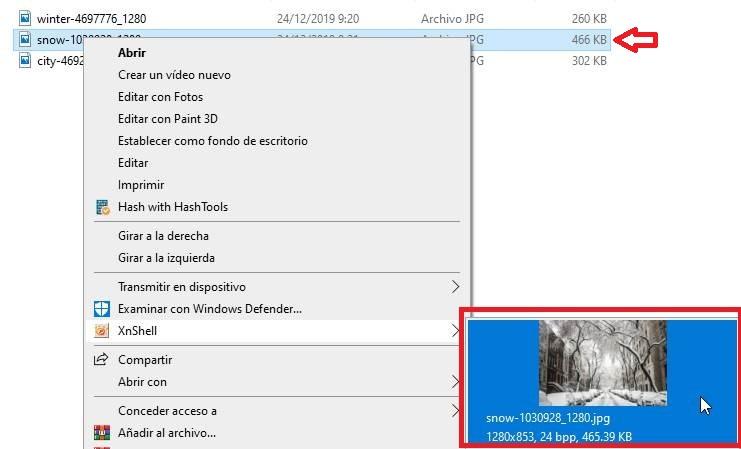
Converti le immagini in un altro formato
Un'altra funzione che incorpora e che è molto interessante è quella di converti le nostre immagini in un altro formato. All'interno delle possibilità di conversione ci sono GIF, JPG, PNG, BMP, PCX, TIF, TGA formati .
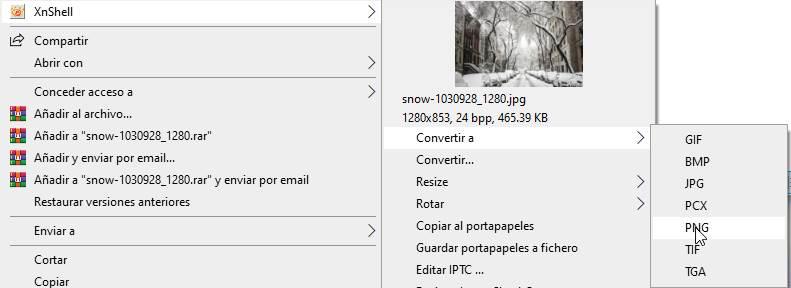
Con un solo clic l'immagine viene convertita nel formato selezionato e viene salvata nella cartella di output in cui è stata memorizzata l'altra immagine.
![]()
Converti e ridimensiona
L'opzione "Converti" unifica due opzioni, che sono di convertire l'immagine in un altro formato e ridimensionare l'immagine. Indichiamo entrambe le opzioni, se necessario, e salviamo nella cartella di destinazione che preferiamo.
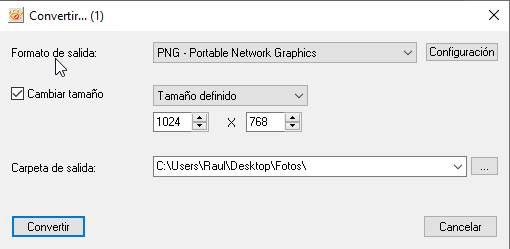
Ripristina l'immagine alle dimensioni predefinite
Abbiamo un'opzione unica e semplice, che reimposta l'immagine alla dimensione desiderata o la riduce di una percentuale. Può essere utile per ridurre il peso della nostra immagine.
Inoltre, con un solo clic l'immagine viene convertita e salvata nella cartella di output, dove avevamo contenuto l'immagine che abbiamo riaggiustato e l'immagine precedente è intatta.
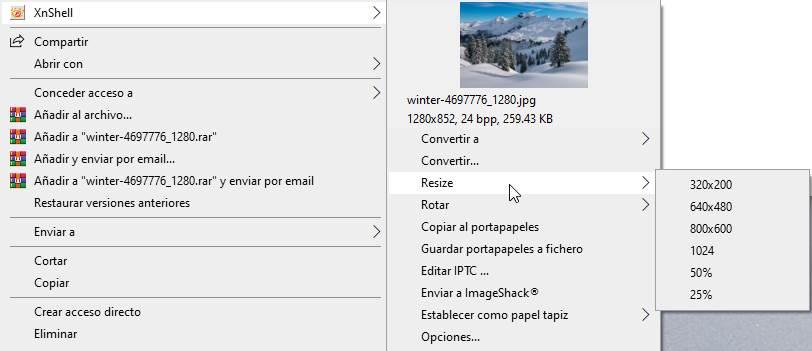
Ruota l'immagine
Abbiamo un'opzione per ruotare la nostra immagine secondo i gradi indicati. Ci permette anche di farlo capovolgi orizzontalmente e verticalmente . Opzione ampiamente utilizzata per la rotazione di immagini acquisite con dispositivi mobili.
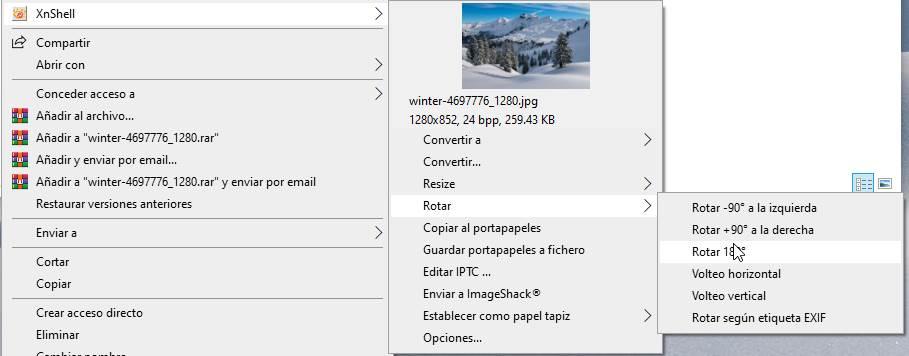
Modifica i metadati dell'immagine
Opzione molto utile se vogliamo aggiungere filigrane o tenere traccia delle nostre immagini. In questa opzione abbiamo molte possibilità quando si aggiungono informazioni sull'immagine.
Ci permette di aggiungere:
- Regione / Stato
- Data ora
- Origin
- vario
- Leggenda
- Parole
- Categorie
- Credito
Come abbiamo visto, è abbastanza utile per i fotografi caricare queste immagini su Internet e includere informazioni che si distinguono per lui e l'immagine.
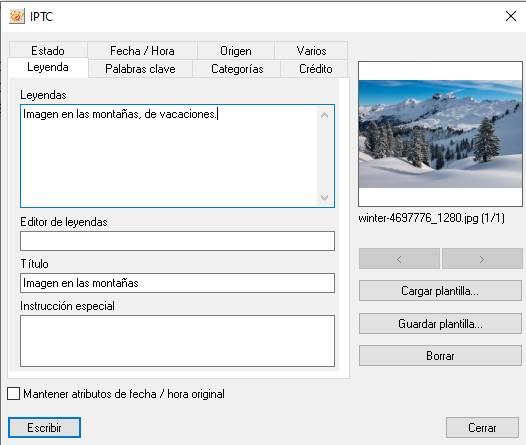
Imposta lo sfondo con effetto
Windows incorpora un'opzione per aggiungere uno sfondo, ma con questo strumento possiamo aggiungere sfondi con effetti, tra questi ci sono; Centrato e mosaico.
Ci permette anche di adattare questa immagine alle dimensioni del nostro schermo, a seconda dell'immagine potrebbero esserci bande nere o "Migliore impostazione desktop" che ingrandisce l'immagine, in modo che non ci siano bande nere sullo sfondo.
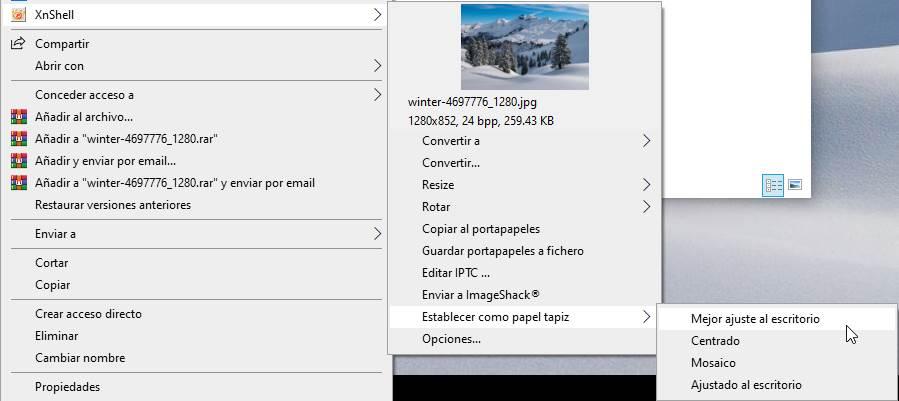
Come possiamo vedere, questa Shell è completa per la modifica e la gestione delle nostre immagini, essendo in grado di adattarsi molto bene a determinate persone che fanno un uso continuo dell'opzione IPTC o che hanno bisogno di ridimensionare continuamente le immagini.
Se vogliamo scarica XnShell possiamo farlo dal suo sito Web: Scaricare
